敬业签> 帮助中心> 敬业签电脑版团队便签> 敬业签电脑版多人协作办公团队便签怎么设置任务指派?
敬业签电脑版多人协作办公团队便签怎么设置任务指派?
敬业签是一款支持在手机电脑等不同设备上同步使用的云服务桌面便签软件,支持多人协作办公的团队便签功能。在团队便签中新增或编辑内容的时候,可以设置任务指派,指定成员进行完成。那么敬业签电脑版多人协作办公团队便签怎么设置任务指派呢?
一、打开已登录的敬业签电脑版桌面便签软件;
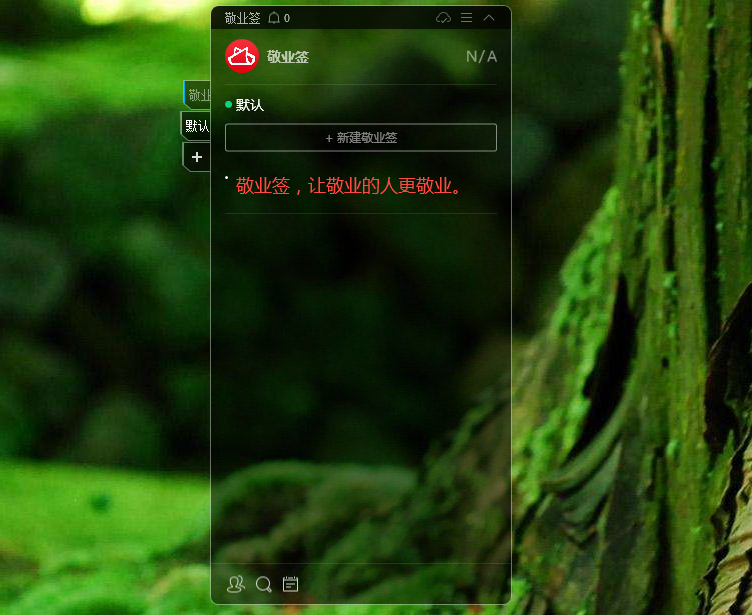
二、在团签开启快捷方式的情况下,点击左侧分类标签栏中的团队便签名称,点击进入该团队便签所在的内容页面,新增一条敬业签内容(如未开启快捷方式,可点击云便签底部左侧的“团签”按钮,进入团签列表,点击相应团签右侧的“内容”按钮,进入团签内容页面);
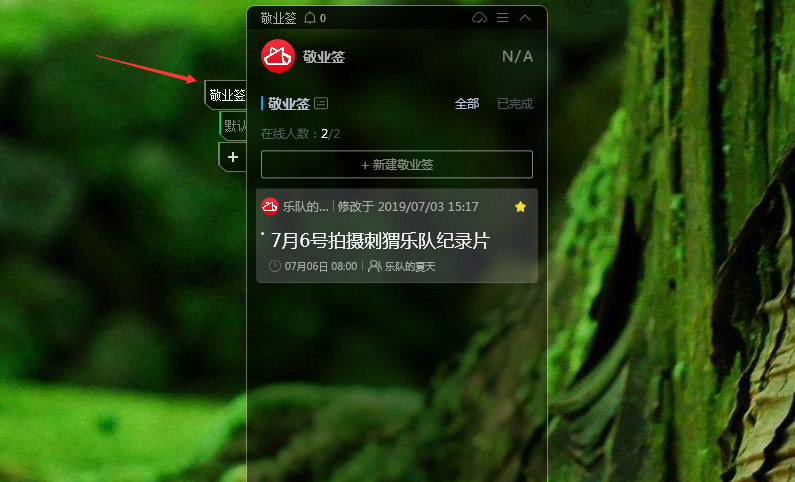
三、弹出新增团队便签输入框,输入要新增的团队便签内容,在输入框下方中间找到“指派”按钮并点击,弹出任务指派设置框;
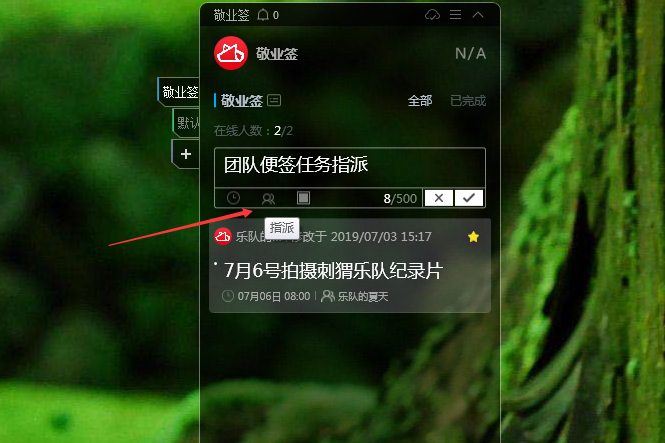
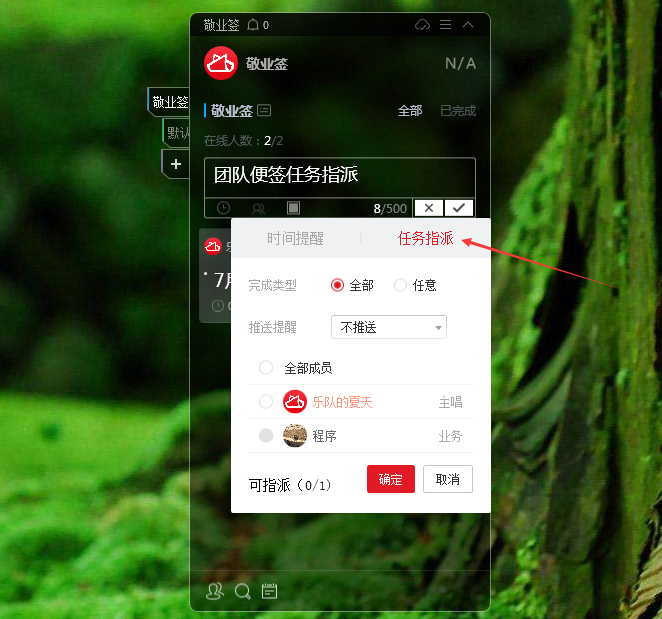
四、选择任务指派的完成方式、并选择是否开启推送提醒,点击要指派的成员,团签创建者可以选择指派全部成员,团签成员可根据团签创建者的权限设置指派5人或10人,选好指派成员后点击“确定”按钮;
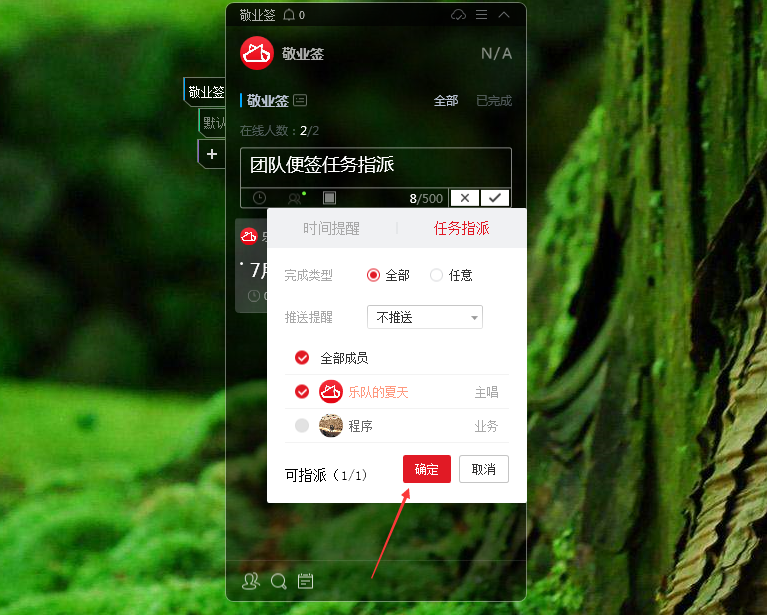
五、返回团队便签内容输入框,“指派”下方显示绿点,代表该条团签内容设置了任务指派,点击输入框右下角的对勾,即可设置成功,显示团签指派内容和被指派的成员。
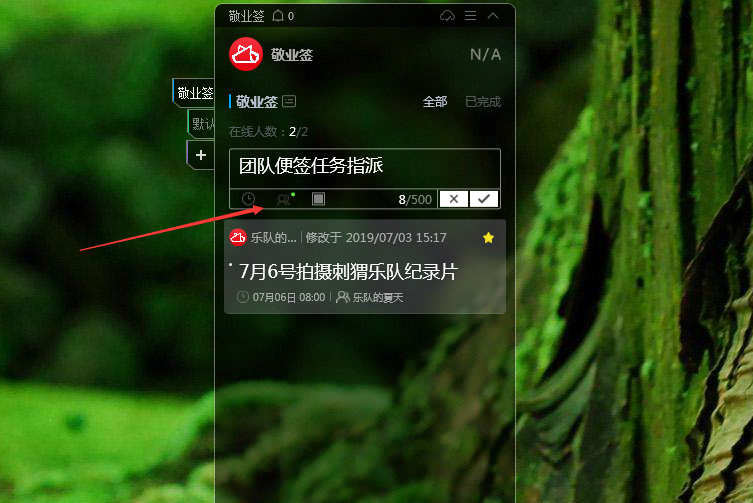
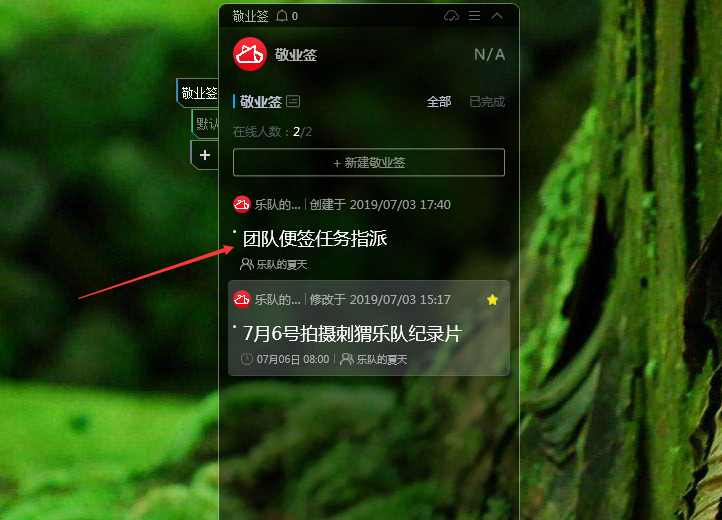
值得注意的是,在团队便签欠费的状态下,付费成员将无法被指派,也无法进行任务指派。被设置了任务指派的团队便签成员,未读该条团签内容时名字状态显示蓝色,已读该条团签内容时名字状态显示灰色,标记完成的成员名字状态显示为绿色。





